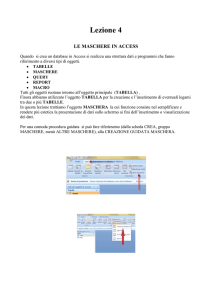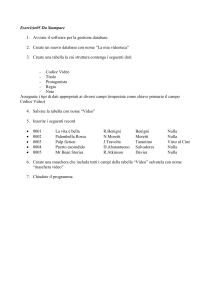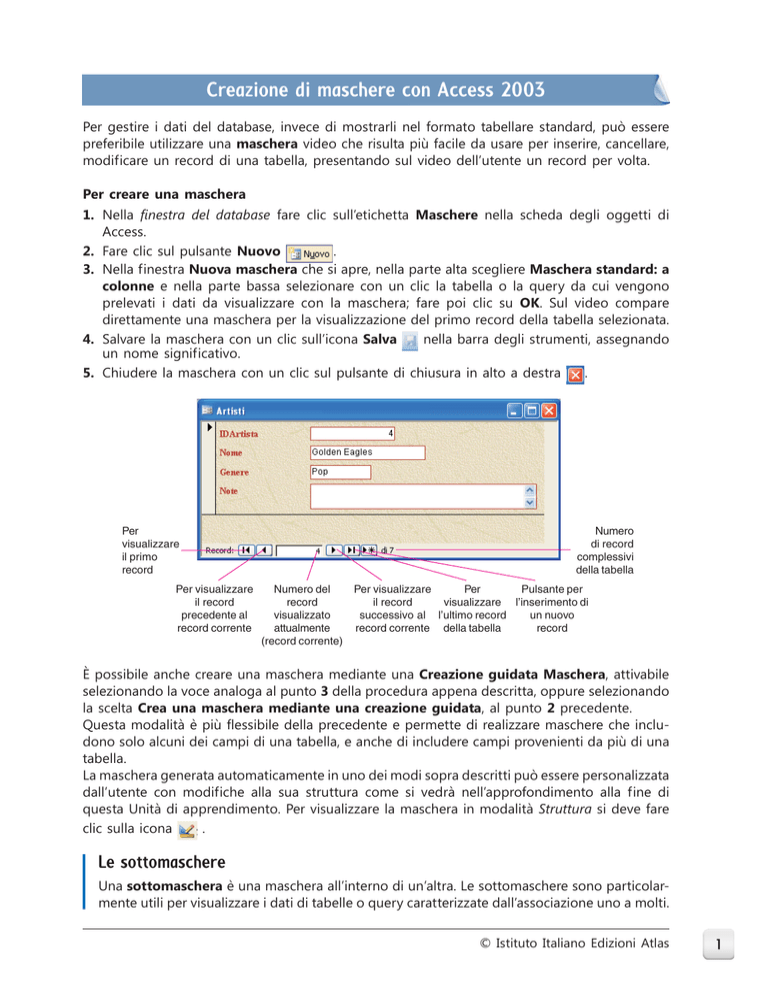
Creazione di maschere con Access 2003
Per gestire i dati del database, invece di mostrarli nel formato tabellare standard, può essere
preferibile utilizzare una maschera video che risulta più facile da usare per inserire, cancellare,
modificare un record di una tabella, presentando sul video dell’utente un record per volta.
Per creare una maschera
1. Nella finestra del database fare clic sull’etichetta Maschere nella scheda degli oggetti di
Access.
2. Fare clic sul pulsante Nuovo
.
3. Nella finestra Nuova maschera che si apre, nella parte alta scegliere Maschera standard: a
colonne e nella parte bassa selezionare con un clic la tabella o la query da cui vengono
prelevati i dati da visualizzare con la maschera; fare poi clic su OK. Sul video compare
direttamente una maschera per la visualizzazione del primo record della tabella selezionata.
nella barra degli strumenti, assegnando
4. Salvare la maschera con un clic sull’icona Salva
un nome significativo.
5. Chiudere la maschera con un clic sul pulsante di chiusura in alto a destra
.
Per
visualizzare
il primo
record
Per visualizzare
il record
precedente al
record corrente
Numero
di record
complessivi
della tabella
Numero del
Per visualizzare
Per
Pulsante per
record
il record
visualizzare l’inserimento di
visualizzato
successivo al l’ultimo record
un nuovo
attualmente
record corrente della tabella
record
(record corrente)
È possibile anche creare una maschera mediante una Creazione guidata Maschera, attivabile
selezionando la voce analoga al punto 3 della procedura appena descritta, oppure selezionando
la scelta Crea una maschera mediante una creazione guidata, al punto 2 precedente.
Questa modalità è più flessibile della precedente e permette di realizzare maschere che includono solo alcuni dei campi di una tabella, e anche di includere campi provenienti da più di una
tabella.
La maschera generata automaticamente in uno dei modi sopra descritti può essere personalizzata
dall’utente con modifiche alla sua struttura come si vedrà nell’approfondimento alla fine di
questa Unità di apprendimento. Per visualizzare la maschera in modalità Struttura si deve fare
.
clic sulla icona
Le sottomaschere
Una sottomaschera è una maschera all’interno di un’altra. Le sottomaschere sono particolarmente utili per visualizzare i dati di tabelle o query caratterizzate dall’associazione uno a molti.
© Istituto Italiano Edizioni Atlas
1
Creare una maschera con una sottomaschera per visualizzare i dati delle tabelle Artisti
e Brani.
I dati della tabella Artisti rappresentano il lato uno dell’associazione e i dati della tabella Brani
il lato molti, poiché per ogni artista ci sono molti brani nella collezione.
La maschera principale e la sottomaschera sono collegate in modo da visualizzare nella
sottomaschera solo i record correlati al record corrente della maschera principale.
La maschera principale può contenere un numero qualsiasi di sottomaschere. Inoltre è possibile inserire fino a sette livelli di sottomaschere, cioè ci può essere una sottomaschera
all’interno della maschera principale e un’altra sottomaschera all’interno della prima e così via.
È possibile, per esempio, creare una maschera principale per i clienti, una sotto-maschera per
gli ordini e un’altra sottomaschera per i dettagli relativi agli ordini.
È possibile creare una sottomaschera e collegarla alla maschera esistente, oppure creare
direttamente una maschera con le sottomaschere desiderate, attraverso il generatore di
maschere, nel seguente modo:
Per creare una maschera con sottomaschere
1. Nella finestra del database fare clic sull’etichetta Maschere nella scheda degli oggetti di
Access.
2. Fare clic sul pulsante Nuovo
.
3. Nella finestra Nuova maschera che si apre scegliere Creazione guidata Maschera e,
senza indicare nessuna tabella o query di origine di dati, fare poi clic su OK.
4. Nella finestra successiva si devono indicare le tabelle e i campi che andranno a formare la
nuova maschera. Si scelgano prima i campi della tabella Artisti e poi TitoloBrano, Genere,
DurataBrano della tabella Brani; fare poi clic sul pulsante Avanti >
5. Alla richiesta Scegliere come visualizzare i dati, si evidenzi In base a Artisti e si attivi
l’opzione Maschera con sottomaschere. Nel caso in esame Artisti è la maschera principale
e Brani è la sottomaschera. Fare clic sul pulsante Avanti >.
6. Alla richiesta Scegliere il layout da applicare alla sottomaschera, si indichi Foglio dati
e si faccia clic sul pulsante Avanti >.
7. Dopo aver indicato lo stile da utilizzare (in questo caso è stato scelto Spedizione), si faccia
clic sul pulsante Avanti >.
8. Scegliere un nome significativo per la maschera (in questo caso ArtistiBrani), selezionare
l’opzione di aprire direttamente la maschera per visualizzare o inserire informazioni e fare
clic sul pulsante Fine.
La maschera generata è quella illustrata nella figura seguente.
© Istituto Italiano Edizioni Atlas
2
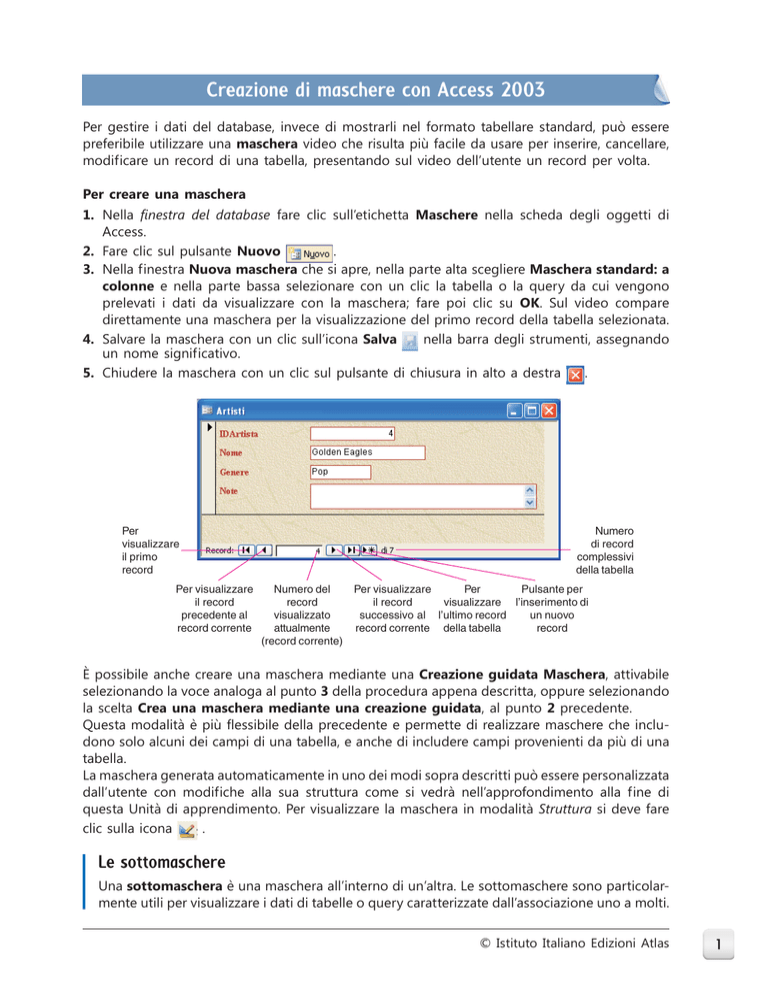


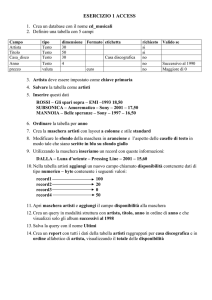

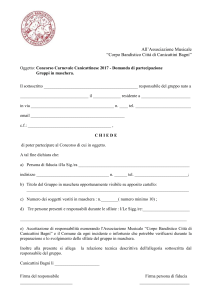
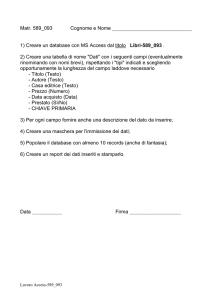
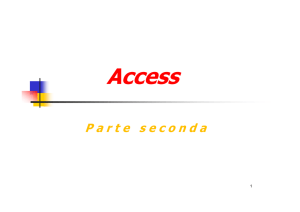

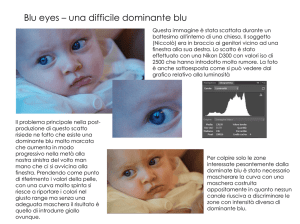
![(Microsoft PowerPoint - 5 NIV2.ppt [modalit\340 compatibilit\340])](http://s1.studylibit.com/store/data/003436562_1-15fb69d7353c21b8a21bd361702f2af2-300x300.png)